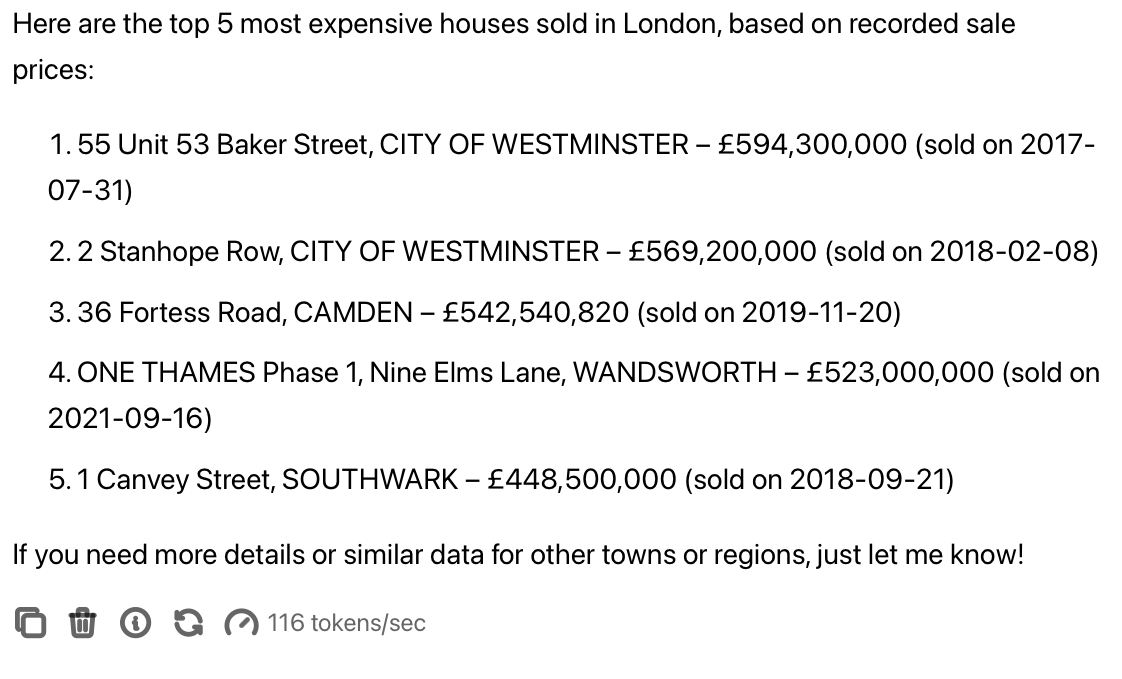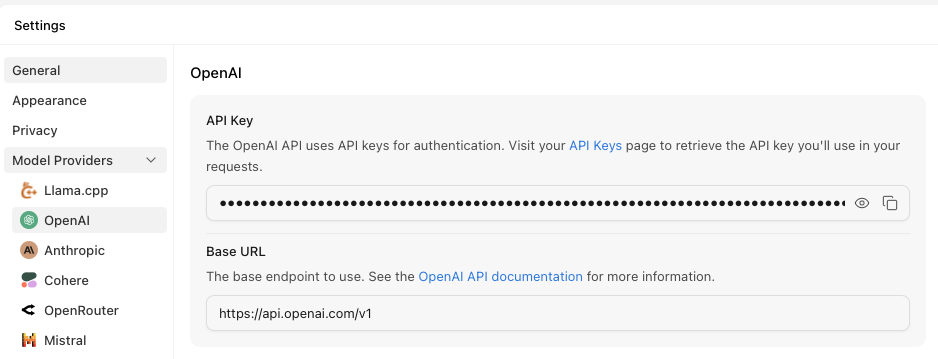Jan.ai で ClickHouse MCP Server を使用する
このガイドでは、ClickHouse MCP Server を Jan.ai と組み合わせて使用する方法について説明します。
MCP サーバーを有効化する
本記事の執筆時点では、MCP Servers は Jan.ai における実験的な機能です。 実験的機能のトグルスイッチをオンにすることで有効化できます。
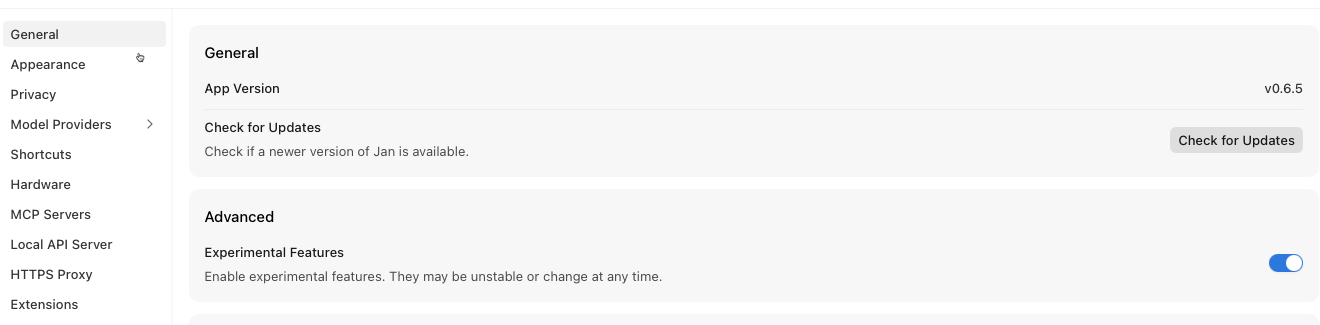
トグルをオンにすると、左側のメニューに MCP Servers が表示されます。
ClickHouse MCP Server を構成する
MCP Servers メニューをクリックすると、接続可能な MCP サーバーの一覧が表示されます。
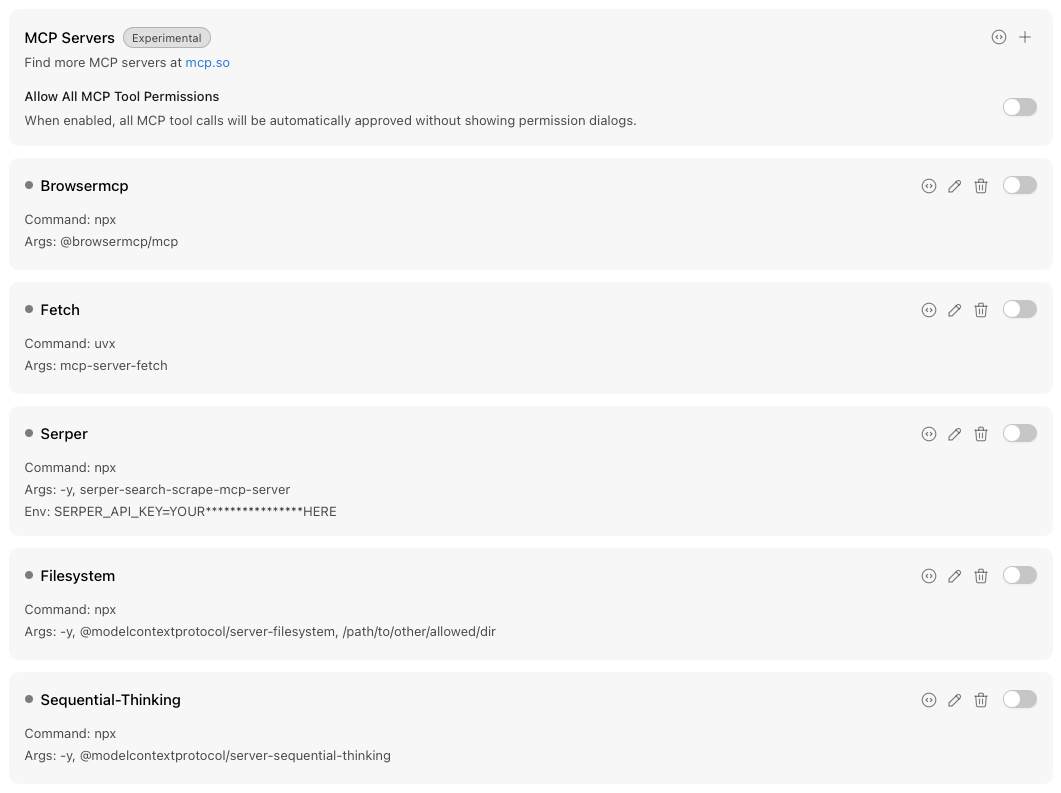
これらのサーバーはすべてデフォルトで無効になっていますが、トグルをクリックして有効化できます。
ClickHouse MCP Server をインストールするには、+ アイコンをクリックし、次の情報でフォームに入力します。
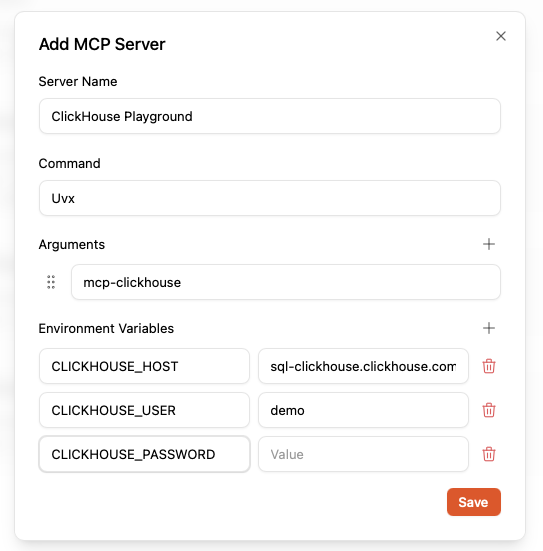
入力が完了したら、まだ有効になっていない場合は ClickHouse Server のトグルをオンにする必要があります。

これで、ClickHouse MCP Server のツールがチャットダイアログ上に表示されるようになります。
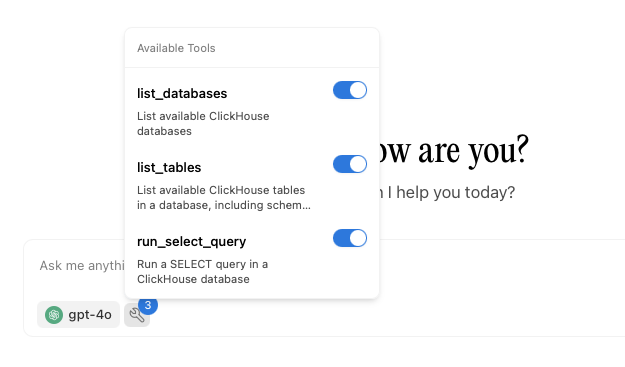
Jan.ai で ClickHouse MCP サーバーとチャットする
ClickHouse に保存されているデータについて、会話してみましょう。 質問を入力してみます:
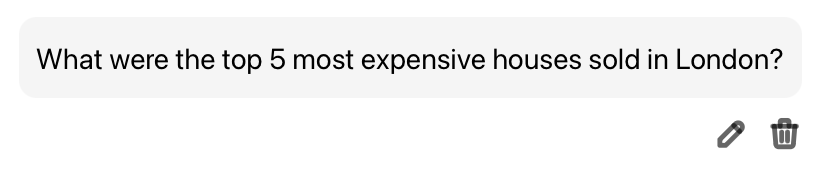
ツールを呼び出す前に、Jan.ai から確認が求められます:
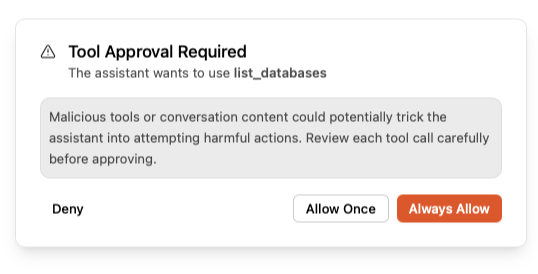
その後、実行されたツール呼び出しの一覧が表示されます:
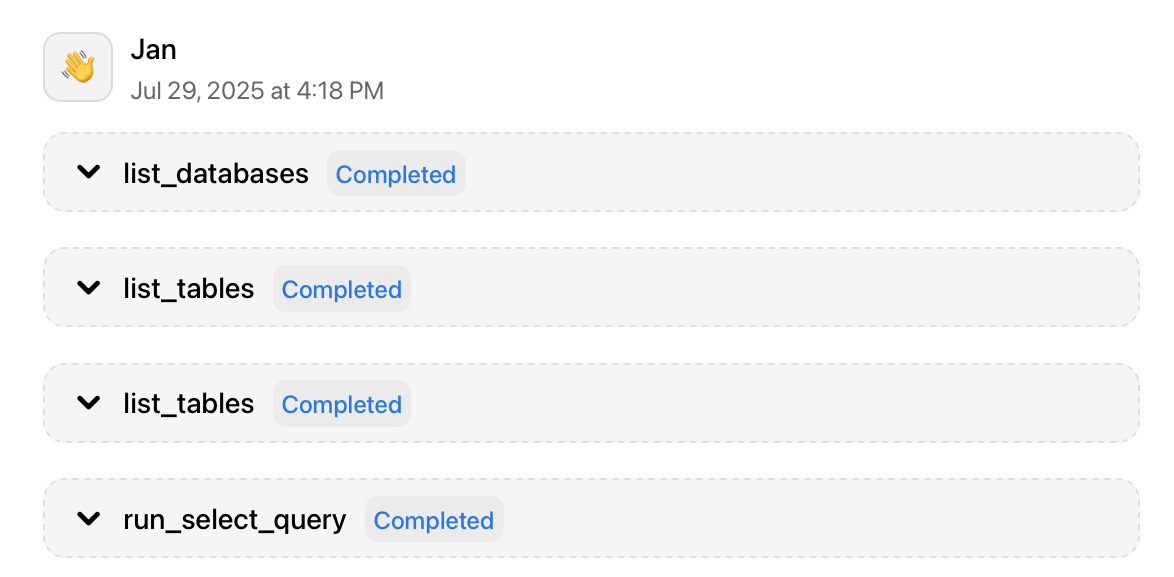
ツール呼び出しをクリックすると、その呼び出し内容の詳細を確認できます:
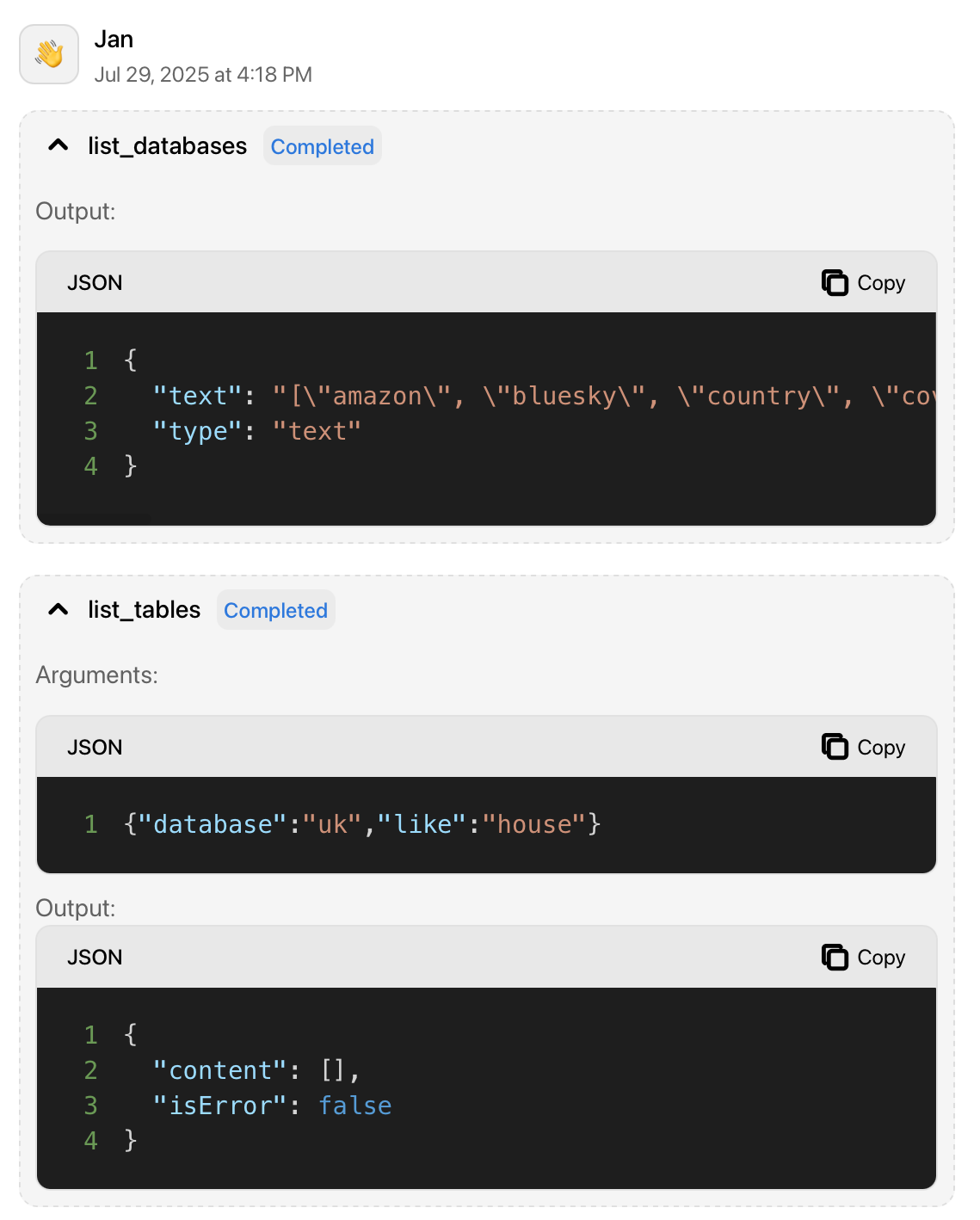
その下に、実行結果が表示されます: